Isso se deve ao modo como a apresentação é salva. Se o arquivo for salvo como PPTX, abrirá sempre em modo de edição onde você poderá modificar o texto, trocar as fotos, trocar o modelo de cor e qualquer edição que você queira fazer.
Veja abaixo: Escolha um nome para o arquivo, mas não pode usar os seguintes caracteres ? * / ! o resto pode.
Em Tipo: Procure o item e salve como "Apresentação do Power Point (*.pptx)" ou *.ppt se o programa for mais antigo. Depois confirme para SALVAR.
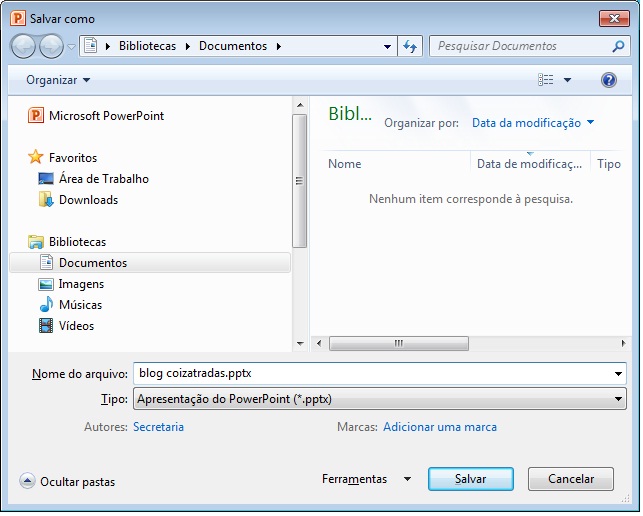
Maaas se sua apresentação está pronta e você não quer mais mexer nela, nem deixar que bicudos a modifiquem, salve como PPSX, então abrirá sempre em tela cheia no Power Point.
Mas vamos supor que depois de tudo pronto você percebeu que faltaram algumas informações na sua apresentação e você gostaria de editá-la novamente.... É possível? Sim... então faça isso.
Encontre o local do arquivo, eu salvei aqui na Área de trabalho do Windows pra ficar mais fácil de encontrar, clique uma vez sobre o nome do arquivo e pressione a tecla F2 no teclado.
Assim vai abrir a opção de renomear seu arquivo...
Ao invés de alterar o nome, altere a extensão para PPTX. pode ser com letras minúsculas mesmo...
O Windows vai abrir uma caixa de diálogo alertando que isso pode danificar ou tornar o arquivo inutilizável, mas pode clicar em SIM!
A extensão vai ser trocada e agora o Power Point abre em modo de edição novamente. Se você quiser salvar uma imagem da apresentação para publicação no Face, num blog ou simplesmente guardá-la numa pastinha, clique com o botão direito do Mouse sobre a foto e no menu flutuante escolha "Salvar como imagem". Escolha um nome para a foto e clique em Salvar.
Para finalizar depois é só salvar como PPSX de novo.
Atenção: Não saia por aí alterando extensões de arquivo, esse caso é uma exceção. Na maioria das vezes o arquivo que tem sua extensão trocada se torna inutilizável.
Fácil, né. Então se você gostou ou se foi útil compartilhe no seu face e ajude o Blog Coizaradas a crescer ainda mais.. Abraços pra todos e deixe seu comentário que eu respondo!





Nenhum comentário:
Postar um comentário